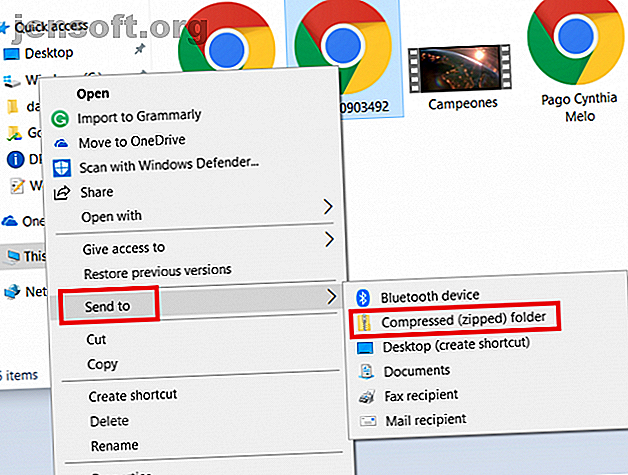
So senden Sie große Videos
Werbung
Das Senden großer Videodateien an andere Personen ist nicht so einfach, wie Sie vielleicht denken.
Abhängig von der Auflösung und Länge kann die Größe einer Videodatei schnell die 25-MB-Grenze für Anhänge überschreiten, die von den meisten gängigen E-Mail-Anbietern festgelegt wird.
Dies bedeutet jedoch nicht, dass es keine Möglichkeiten gibt, große Videodateien gemeinsam zu nutzen. Wenn Sie mehr erfahren möchten, lesen Sie weiter. Wir werden nach den besten Möglichkeiten suchen, um Videos auf der ganzen Welt zu versenden.
So senden Sie ein Video per E-Mail
Wie bereits erwähnt, haben fast alle E-Mail-Anbieter eine Größenbeschränkung von 25 MB für alle Dateien, die Sie an Ihre E-Mail anhängen möchten. Einige Dienste sind nur 10 MB groß.
Ein Smartphone-Video, das länger als ein paar Sekunden ist, wird diese Grenze schnell überschreiten. Wenn Sie Ihre Aufnahme mit professionellem Equipment erstellt haben, haben Sie keine Chance.
Aber mach dir keine Sorgen. Wenn Ihre Datei größer als 25 MB ist, haben Sie noch zwei Möglichkeiten, um ein Video per E-Mail zu senden: Sie können eine ZIP-Datei Ihrer Aufzeichnung erstellen oder die Cloud-Speicherdienste Ihres E-Mail-Anbieters verwenden.
So erstellen und senden Sie eine ZIP-Datei

Für diejenigen, die es nicht wissen, ist eine ZIP-Datei eine komprimierte Version einer Datei. Sie erstellen die ZIP-Datei an Ihrem Ende und senden sie an die andere Person. Anschließend erhalten sie die Datei und entpacken sie, um die ursprüngliche Größe des Videos wiederherzustellen.
Sowohl Windows als auch MacOS verfügen über eine native Funktion, mit der Sie Dateien komprimieren und dekomprimieren können. Es stehen jedoch auch zahlreiche Optionen von Drittanbietern zur Verfügung.
Um eine ZIP-Datei unter Windows zu erstellen, suchen Sie die zu komprimierende Datei, klicken Sie mit der rechten Maustaste darauf und wählen Sie Senden an> Komprimierter Ordner (komprimiert) .
Um eine ZIP-Datei unter macOS zu erstellen, suchen Sie die betreffende Datei, klicken Sie mit der rechten Maustaste und wählen Sie im Kontextmenü die Option Elemente komprimieren .
Selbstverständlich können Sie das Video auch dann nicht per E-Mail senden, wenn Ihre neu erstellte ZIP-Datei immer noch mehr als 25 MB groß ist (was bei einem längeren hochauflösenden Video durchaus möglich ist). Sie müssen stattdessen eine andere Option verwenden.
So verwenden Sie Cloud Storage Services zum Senden einer großen Videodatei

Heutzutage bieten die meisten großen E-Mail-Dienste auch eine Form von kostenlosem Cloud-Speicher. Sie können den Speicher verwenden, um große Videodateien zu senden, die die 25-MB-Grenze überschreiten.
Sowohl Google Mail als auch Outlook bieten Ihnen automatisch die Möglichkeit, Ihr Video in die jeweiligen Clouds hochzuladen, wenn sie feststellen, dass Ihre Datei zu groß ist. Sobald sich die Datei in der Cloud befindet, können Sie sie wie gewohnt an Ihre E-Mail anhängen.
Der Empfänger wird dann aufgefordert, das Video nicht vom E-Mail-Server, sondern von der Cloud herunterzuladen. Sie können das Video jedoch auch in der Cloud ansehen, ohne es auf ihr Gerät herunterzuladen.
Leider ist auch diese Methode nicht ohne Nachteile.
Insbesondere sind Sie immer noch durch den freien Speicherplatz auf Ihrem Cloud-Speicherlaufwerk eingeschränkt. Google bietet Ihnen 15 GB kostenlos an. OneDrive und iCloud bieten nur 5 GB. Wenn Sie mehr benötigen, müssen Sie einen Plan für ein paar Dollar pro Monat abonnieren.
Es gibt auch das Problem der Unordnung. Sie müssen nur ein paar Videos per E-Mail über Ihr Cloud-Laufwerk senden, und Sie werden unter nicht angehängten Dateien ertrinken. Wenn Sie Cloud-Dienste zum Speichern all Ihrer Dokumente verwenden, ist dies alles andere als ideal.
So senden Sie große Videodateien vom iPhone

Wenn Sie ein großes Video von Ihrem iPhone sehen möchten, können Sie WhatsApp nicht verwenden. Anhänge in der Instant Messaging-App sind auf 16 MB beschränkt. iMessage ist etwas besser; Dateien können bis zu 100 MB groß sein.
Welche anderen Optionen haben Sie?
Wenn Sie die Datei an ein anderes Apple-Gerät in der Nähe senden möchten, ist die Verwendung von AirDrop die einfachste Methode. Es gibt keine Dateigrößenbeschränkung und Sie müssen keine Apps von Drittanbietern installieren - die Funktion ist ein nativer Bestandteil des Betriebssystems. Dies ist eine der besten Möglichkeiten zum Übertragen von Dateien zwischen Computern. 5 Möglichkeiten zum Übertragen von Dateien von einem Computer auf einen anderen 5 Möglichkeiten zum Übertragen von Dateien von einem Computer auf einen anderen Müssen Sie Dateien von einem PC auf einen anderen übertragen? So geht das schnell und einfach mit Hardware und Software. Weiterlesen .
Um AirDrop unter iOS zu aktivieren, gehen Sie zu Einstellungen> Allgemein> AirDrop und wählen Sie entweder Nur Kontakte oder Alle .
Öffnen Sie als Nächstes die Foto- App und suchen Sie das Video, das Sie senden möchten. Klicken Sie einfach auf das Teilen- Symbol und wählen Sie AirDrop, um die Übertragung zu starten.
Wenn Sie Ihre großen Videodateien an ein nicht von Apple stammendes Gerät oder ein nicht in der Nähe befindliches Gerät senden müssen, ist es die beste Lösung, erneut einen Cloud-Speicheranbieter zu verwenden. Dropbox, Google Drive und OneDrive verfügen über Apps im App Store.
So senden Sie große Videodateien von Android
Leider gibt es auf dem Android-Betriebssystem kein natives AirDrop-Äquivalent.
Wenn Sie eine große Videodatei von Ihrem Android-Gerät senden möchten, können Sie entweder einen der gängigen Cloud-Speicheranbieter oder eine dedizierte Drittanbieter-App verwenden, die sich auf große Dateien spezialisiert hat.
Es gibt ein paar erwägenswerte Apps von Drittanbietern. Hier sind drei, die wir mögen:
1. WeTransfer
Mit WeTransfer können Sie große Videodateien kostenlos versenden, solange die Gesamtgröße unter 2 GB liegt. Wenn Sie den Plus-Tarif abonnieren (12 USD pro Monat), können Sie Dateien mit einer Größe von bis zu 20 GB senden.
Download: WeTransfer
2. Pushbullet
Sie können die kostenlose Version von Pushbullet verwenden, um Dateien mit einer Größe von bis zu 25 MB zu senden. Wenn Sie 40 US-Dollar pro Jahr für den Pro-Plan zahlen, erhöht sich das Limit auf 1 GB.
Herunterladen: Pushbullet
3. Überall senden
"Überall senden" kommt AirDrop vielleicht am nächsten, was Sie auf Android finden. Damit können Sie große Videodateien an jeden im Web senden. Alle über die App gesendeten Dateien werden verschlüsselt. Die maximale Dateigröße, die die App unterstützt, beträgt 50 GB.
Download: Überall senden
Weitere Informationen zum Senden großer Dateien
Mit den Tipps, die wir in diesem Artikel behandelt haben, können Sie große Videodateien ohne großen Aufwand an alle Personen auf der Welt senden.
Und wenn Sie mehr über das Versenden großer Dateien erfahren möchten, sind Sie bei uns genau richtig. Lesen Sie unseren Artikel über das Senden großer E-Mail-Anhänge. So senden Sie große Dateien als E-Mail-Anhang: 8 Lösungen So senden Sie große Dateien als E-Mail-Anhang: 8 Lösungen Sie möchten große Dateien per E-Mail senden, haben aber die Dateigrößenbeschränkungen? Wir zeigen Ihnen, wie Sie große Dateien per E-Mail-Anhang versenden können. Lesen Sie mehr und unsere Liste der Apps zum Übertragen großer Dateien 5 Schnelle und kostenlose Web-Apps zum lokalen oder Online-Übertragen großer Dateien 5 Schnelle und kostenlose Web-Apps zum lokalen oder Online-Übertragen großer Dateien Es gibt verschiedene Möglichkeiten, große Dateien zwischen Computern zu übertragen Web-Apps sind kostenlos und effektiv. Sie werden wahrscheinlich nichts anderes brauchen. Lesen Sie mehr und gehen Sie von dort aus.
Erfahren Sie mehr über: Cloud-Speicher, E-Mail-Tipps, Dateifreigabe.

